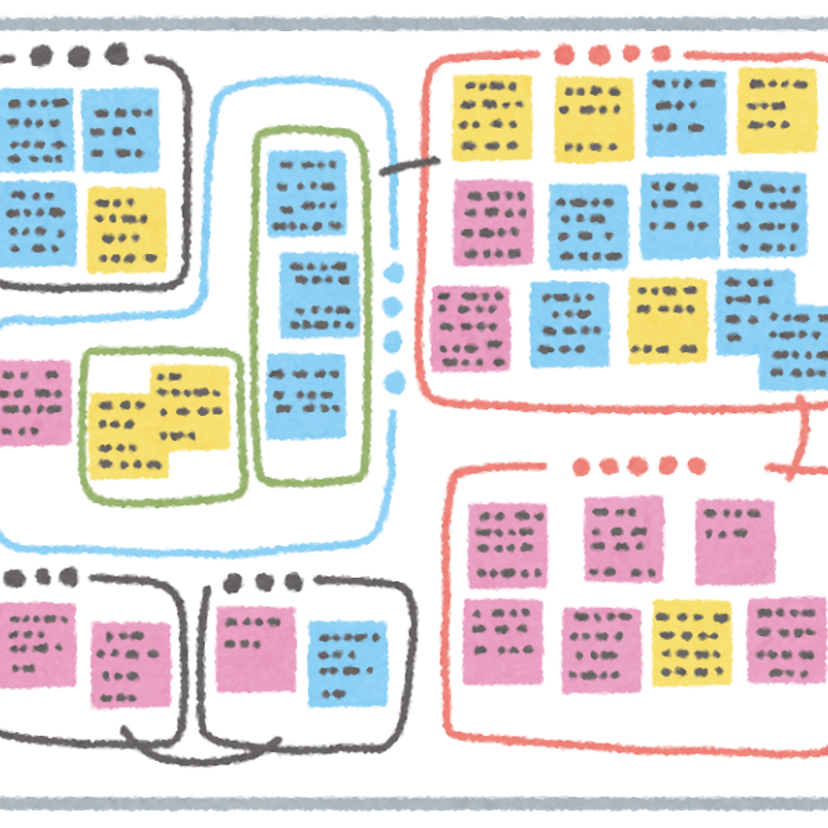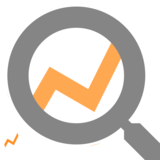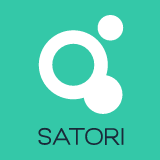前の記事の続きです。
カテゴリー分けの悩み、の続き
前の記事で、カテゴリー分けは細かくしないほうが良い、検索流入ではカテゴリーは意識されない、とお伝えしました。
もう一つの分け方の例として「想定する読者で分ける」という分類方法もあるかと思います。
製品サービスにしても、記事コンテンツにしても、「誰のどんな課題に注目するか」は共通のセオリーといえるでしょう。想定する対象読者とその人たちが求める内容でカテゴリーを分けることができたら、より良いコンテンツができそうです。
もっと俗っぽい言い方をすれば、バナー画像や広告を出し分けることを想定したカテゴリー分けとしても良いでしょう。実際にCREAMには、カテゴリーごとの記事別に広告表示を設定できる「記事ウィジェット」という機能があります。
カテゴリーAの記事には商品①の広告が、カテゴリーBの記事には商品②の広告が出る。こんなカテゴリー分けがうまくマッチするような分類を考えてみたらどうでしょうか。
独自のタイトルとヘッダーウィジェット設定
ふたたび、CREAMのカテゴリー作成ページの説明に戻ります。
前の記事では、記事作成時に必要なカテゴリー設定を紹介しましたが、ここからは必須ではないものの活用したらより便利に使える機能の紹介です。

カテゴリー作成ページの中盤には、独自のタイトルとヘッダーウィジェット設定が用意されています。

任意のタイトル表示をonにして、タイトルを入力します。

カテゴリー記事一覧のトップページは、通常は「猫(Cat)」とカテゴリーの日本語表記がタイトルになっています。

独自に設定したタイトルに変わりました。

ページのHTMLソースのtitleタグも、同じく設定した内容に変わっています。

また、ヘッダーウィジェット設定にHTML、CSS、JavaScriptを入力することで、自由にページ編集ができます。

このように、カテゴリーの説明や記事リストの前に、任意のWebコンテンツを設置することができます。
独自のタイトルとヘッダーウィジェット設定を使うと、カテゴリー記事一覧のトップページをランディングページ(LP)のように使ったり、サブ的なトップページのような活用も可能です。
記事ページで使用するウィジェットセットを変更する

カテゴリー作成ページの最下部には、ウィジェットセットの設定が用意されています。

プルダウンメニューから、該当する記事ウィジェットの「セット」を選択します。

すると、記事ウィジェット画面の中で、ウィジェットセット「特殊1」が、カテゴリー「猫(Cat)」とひも付けられたことが確認できます。
このように設定することで、前述したような「カテゴリーAの記事には商品①の広告が、カテゴリーBの記事には商品②の広告が出る」が実現できます。
ただし、広告の出し分けをあまり細かく設定すると、追加変更や修正時など運用がたいへんになるのでご注意ください。
カテゴリーの順序を並び替える
実は気づかれないことが多いのですが、カテゴリーの並び順は自由に変更することができます。登録順や五十音順に固定されているのではありません。

カテゴリー「猫(Cat)」が一番上になっている状態です。

カテゴリーメニューの並び順は、カテゴリー一覧のページの並び順に沿っています。

実は項目ごとドラッグアンドドロップして、位置を変更することができます。

すると、サイトのカテゴリーメニュー上でも、「犬(Dog)」が一番上に反映されました。
このあとは、次の記事に続きます。